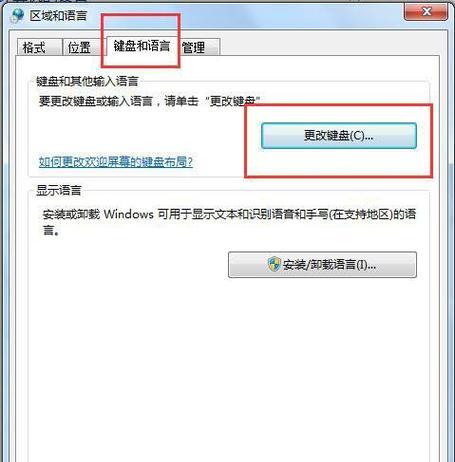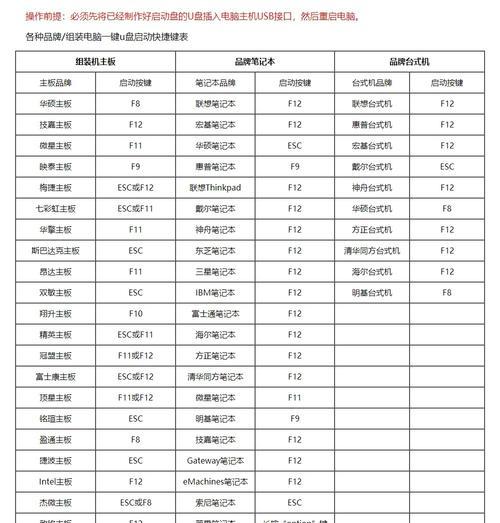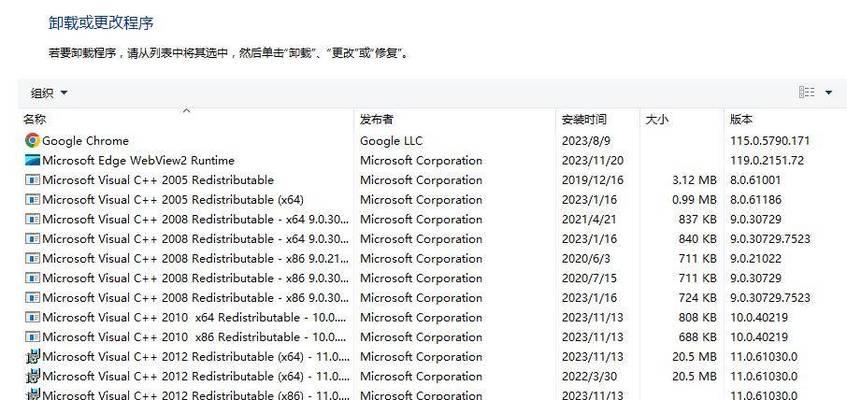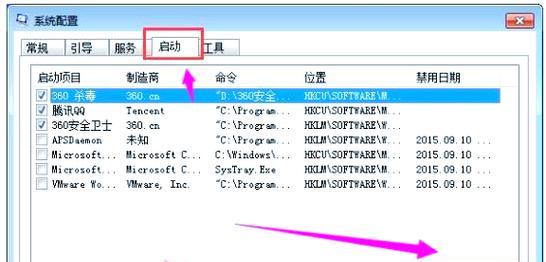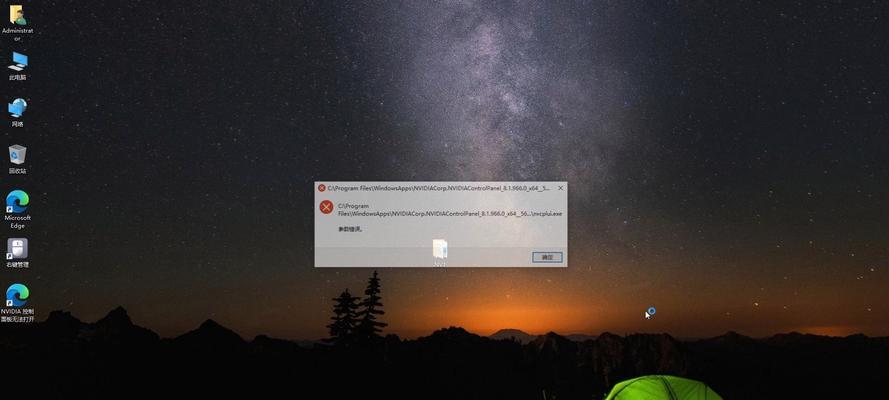随着时间的推移,台式机的硬盘可能会出现故障或空间不足的情况,而更换硬盘并重新安装系统是一项常见的操作。本文将详细介绍如何更换台式机硬盘并重新安装操作系统的步骤和注意事项,以帮助读者顺利完成此项任务。
备份重要数据
在更换硬盘之前,首先要确保备份重要的数据,以免丢失。可以使用外部存储设备或云存储等方式将数据备份至安全的位置。
购买适合的硬盘
根据个人需求和预算,选择适合的硬盘。在购买之前,需要了解自己的电脑硬盘规格和接口类型,确保新购买的硬盘兼容。
准备工具和材料
除了硬盘外,还需要准备螺丝刀、SATA数据线、电源线等工具和材料。确保具备所需的工具和材料,以便更换硬盘时使用。
关机并拔掉电源线
在更换硬盘之前,必须将电脑关机并拔掉电源线,以免发生电击或损坏电脑硬件的情况。
打开电脑主机箱
使用螺丝刀拆卸电脑主机箱的螺丝,并轻轻打开主机箱。注意观察主机箱内部的布局和连接方式,以便更换硬盘后重新连接。
找到原硬盘位置并拆卸
在主机箱内找到原有的硬盘位置,可能需要先移除固定硬盘的支架或卡扣,然后轻轻拆卸原有硬盘,断开数据线和电源线。
安装新硬盘并连接
将新购买的硬盘插入到原有硬盘的位置上,并使用螺丝固定。然后将SATA数据线和电源线连接至新硬盘上,确保连接稳固。
重新连接主机箱
确认新硬盘已经安装好并连接好后,将主机箱盖好并用螺丝固定。确保主机箱紧闭并稳固。
启动电脑并进入BIOS
接通电源,启动电脑并按照显示屏上的提示进入BIOS设置。根据自己的电脑品牌和型号,按下相应的按键进入BIOS。
设置启动顺序
在BIOS界面中,找到启动顺序选项,并将新安装的硬盘作为首选启动设备。保存设置并重启电脑。
选择安装方式
根据自己的需求和喜好,选择合适的操作系统安装方式。可以选择通过光盘、U盘或网络进行安装。
按照提示安装操作系统
根据安装方式的不同,按照显示屏上的提示进行操作系统的安装。选择合适的分区和格式化选项,并等待安装过程完成。
安装驱动程序和软件
在系统安装完成后,需要安装相应的驱动程序和常用软件。可以使用光盘或从官方网站下载最新版本的驱动程序和软件进行安装。
恢复备份数据
将之前备份的重要数据恢复到新系统中。可以通过外部存储设备或云存储将数据导入新系统中。
测试系统功能
在完成所有安装和配置之后,进行系统功能的测试。确保系统正常运行,并进行必要的调整和优化。
通过本文的步骤和注意事项,读者可以顺利完成台式机硬盘更换和操作系统安装的任务。这项操作对于提升台式机性能和解决硬盘问题非常重要,但在操作过程中需谨慎,并确保备份重要数据。希望本文对读者有所帮助。